
ผู้ใช้อินเทอร์เน็ตต้องจัดการกับแนวคิดของ "ลิงก์" ทุกวัน ทุกคนตีความความหมายต่างกัน ในบทความนี้ เราจะอธิบายว่าลิงก์คืออะไรและใช้ทำอะไร
แนวคิดการเชื่อมโยงอินเทอร์เน็ต
เราทุกคนเคยชินกับการคลิกที่วัตถุของเว็บไซต์หรือข้อเสนอเปลี่ยนเส้นทางเราไปยังหน้าอื่นหรือแม้แต่ทรัพยากร ลิงค์คืออะไร? นี่คือเครื่องมือสำหรับย้ายระหว่างส่วนต่างๆ ของไซต์และระหว่างแหล่งข้อมูลทางอินเทอร์เน็ตโดยตรง เครื่องมือค้นหาใช้เพื่อจัดทำดัชนีองค์ประกอบใหม่ โครงสร้างของลิงก์ (หรือไฮเปอร์ลิงก์) เป็นดังนี้: URL (ที่อยู่ของหน้าที่ทำการนำทาง) และสมอ (องค์ประกอบที่สร้างการเปลี่ยนแปลง สามารถอยู่ในรูปแบบของ URL หรือ ภาพ).
ลิงค์คืออะไรเรารู้แล้ว ได้เวลาค้นหาว่าพวกเขามีประเภทใดบ้าง ข้อความลิงก์สามารถแบ่งออกเป็นสี่ประเภท:
1 รายการที่แน่นอน คำหลักหรือวลีที่รวมอยู่ในจุดยึดและข้อความอยู่ในรูปแบบเดียวกัน ตัวอย่าง: โต๊ะไม้.
2. แบบสอบถามกับสภาพแวดล้อม ประเภทของสมอที่คำหลักหรือวลีล้อมรอบด้วยข้อความใกล้ลิงค์ (ถ้าเรากำลังพูดถึงบทความหรือสิ่งพิมพ์) และการโฆษณา ลิงก์อื่นๆ องค์ประกอบอินเทอร์เฟซ และอื่นๆ ตัวอย่าง: วิธีซื้อโต๊ะไม้ในเซนต์ปีเตอร์สเบิร์ก

3. คำขอเจือจาง ในสมอประเภทนี้ คีย์เวิร์ดหลักจะถูกเจือจางด้วยคำที่มีคุณสมบัติเหมาะสมเพิ่มเติม ซึ่งสามารถเข้าร่วมในการส่งเสริมการขายได้เช่นกัน ตัวอย่าง: โต๊ะไม้ในเซนต์ปีเตอร์สเบิร์ก.
4. ข้อความที่ไม่มีจุดยึด แทนที่จะใช้ข้อความขอ ใช้คำที่เป็นกลาง (“ที่นี่”, “ที่นี่”) ตัวอย่าง: ซื้อโต๊ะไม้ที่นี่
พูดอย่างกว้างๆ ลิงก์สามารถแบ่งออกเป็นลิงก์ภายนอก (เปลี่ยนเส้นทางไปยังรายการนอกไซต์ของคุณ) และลิงก์ภายใน (เปลี่ยนเส้นทางไปยังรายการภายในไซต์ของคุณ)
แนวคิดของลิงก์ใน Microsoft Word
ลิงก์ใน Word คืออะไร เมื่อใช้โปรแกรมแก้ไขข้อความ คำถามนี้มักเกิดขึ้น มีหลายวิธีในการแทรกลิงก์ไปยังเว็บไซต์ลงในเอกสาร มาดูกันดีกว่า
ตัวเลือกที่ 1
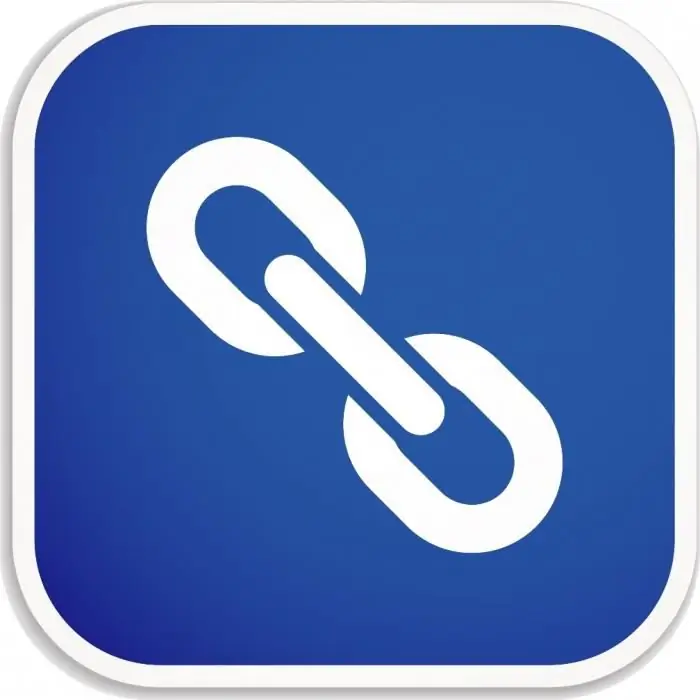
วิธีที่ง่ายที่สุดคือคัดลอกลิงก์จากอินเทอร์เน็ตเบราว์เซอร์ของคุณแล้ววางลงในเอกสารของคุณ
ตัวเลือก 2
1. ไปที่โปรแกรม "Word" ในส่วน "Insert" ค้นหารายการ "ไฮเปอร์ลิงก์" และคลิกที่รายการนั้น
2 ในหน้าต่างที่เปิดขึ้น เราต้องกรอกข้อมูลในสองช่อง: "ข้อความ" และ "ที่อยู่" ในอันแรก เราเขียนชื่อของลิงค์ (เช่น "โต๊ะไม้") ในอันที่สอง เราใส่มันเข้าไปเอง
3 คลิก "ตกลง" เสร็จแล้ว!
ตัวเลือก 3
คุณสามารถเข้าลิงค์ได้ด้วยตนเอง นั่นคือคุณสามารถได้อย่างอิสระพิมพ์โดยขึ้นต้นด้วยตัวอักษร http และอื่นๆ แล้วกดปุ่ม Enter ในอนาคต เพื่อให้ลิงก์ดังกล่าวใน Word เปลี่ยนเส้นทางไปยังไซต์ที่ระบุ คุณต้องคลิกด้วยปุ่มซ้ายของเมาส์ขณะที่กดปุ่ม Crtl ค้างไว้ ในทำนองเดียวกัน คุณสามารถเปลี่ยนเส้นทางภายในคอมพิวเตอร์ได้ ตัวอย่างเช่น ในเอกสารข้อความฉบับหนึ่ง ให้สร้างลิงก์ไปยังข้อความหรือรูปภาพอื่น ในการทำเช่นนี้ ในหน้าต่างที่เปิดอยู่ของส่วน "ไฮเปอร์ลิงก์" ให้เลือกไฟล์เป้าหมายแทนที่อยู่
ในบทความนี้ เรามาดูกันว่าลิงก์ไปยังเว็บไซต์และไฮเปอร์ลิงก์ในเอกสารข้อความคืออะไร






